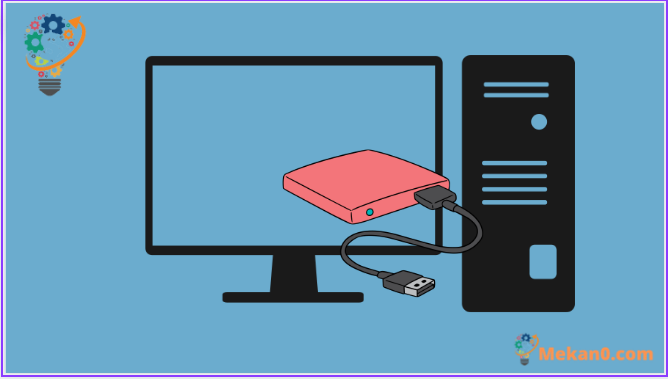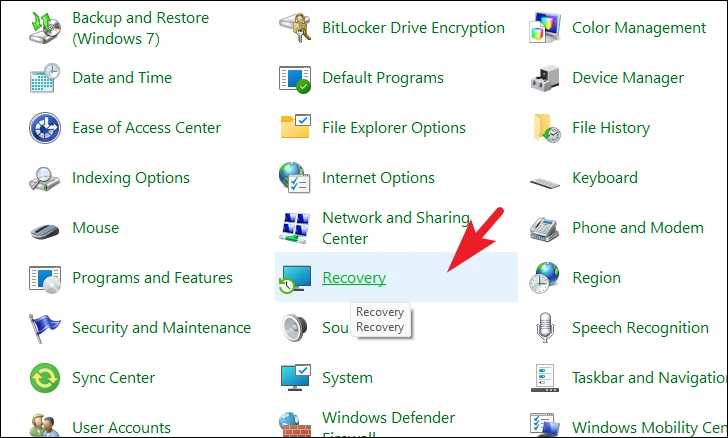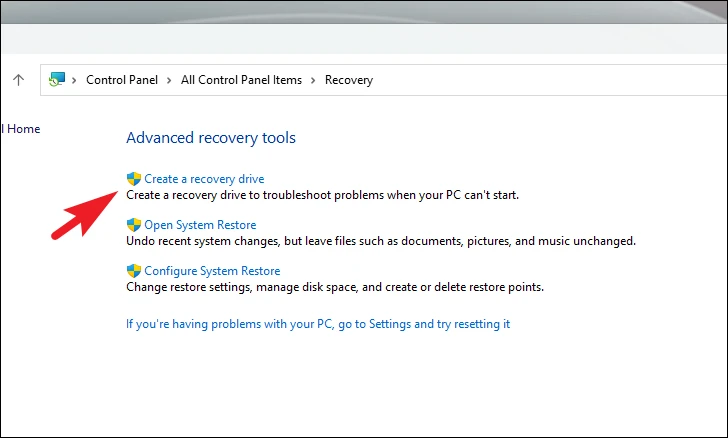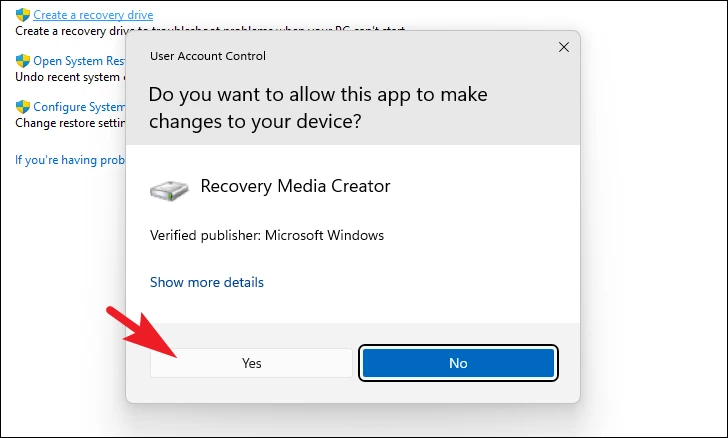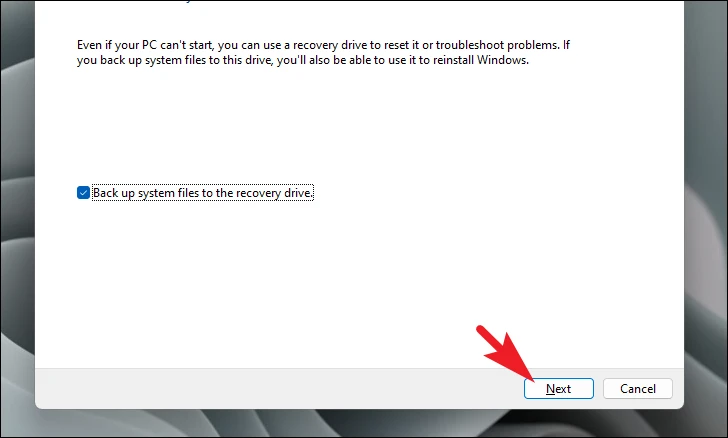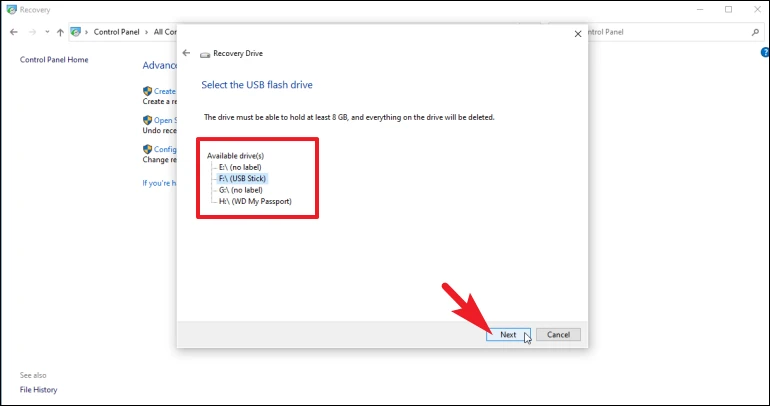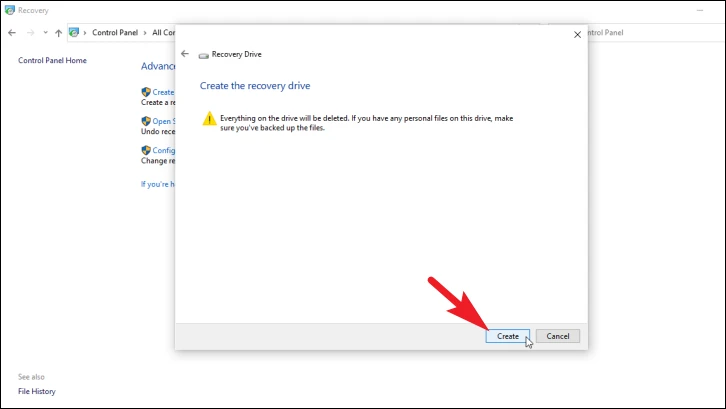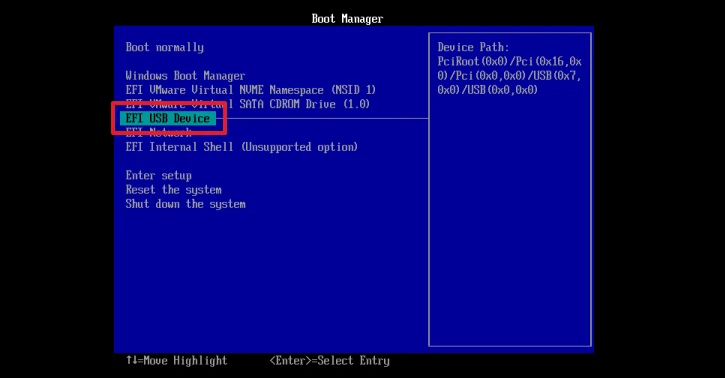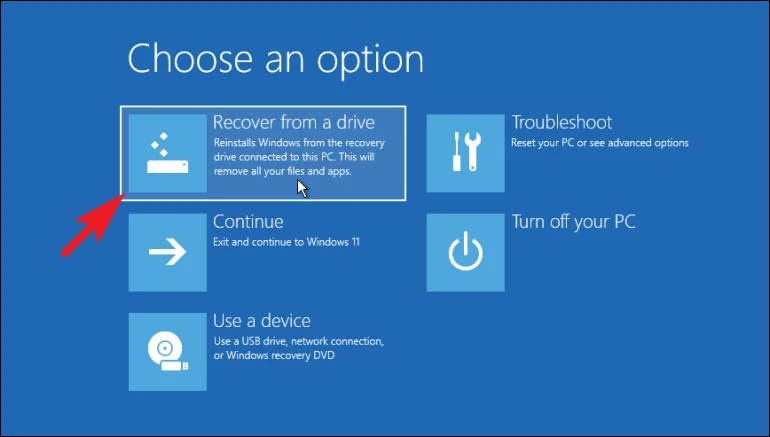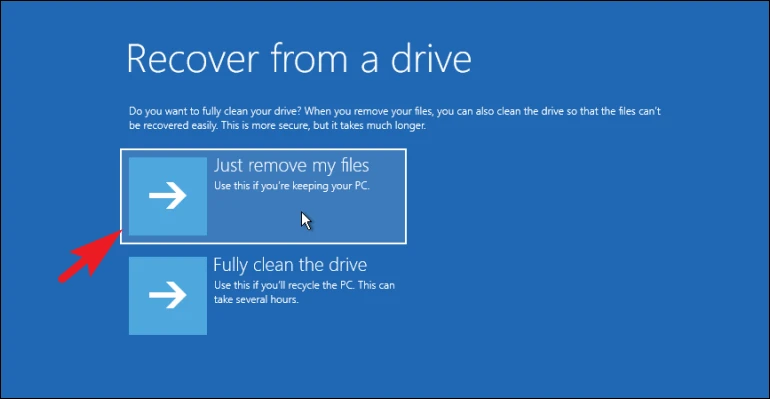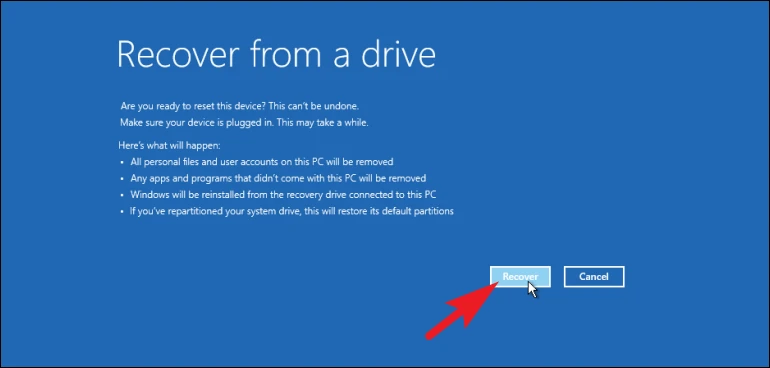Sortu azkar Windows 11 berreskuratzeko unitate bat zure ordenagailuan ustekabeko arazoak edo hutsegiteak aurkitzen dituzun bitartean erabiltzeko.
Ideia ona da beti berreskuratzeko disko bat eskura edukitzea zure ordenagailuak hardware akats edo software arazo handiren bat aurkitzen badu. Kasu horietan, berreskuratzeko diskoak ordenagailua berrabiarazten eta berriro funtzionatzen lagunduko dizu.
Kontuan izan berreskuratzeko diskoak ez duela zure ordenagailuan instalatu dituzun fitxategi pertsonalen edo hirugarrenen aplikazioen babeskopia egingo. Zure ordenagailuan aurrez kargatutako aplikazioak soilik onartzen ditu.
Horrez gain, baliteke berreskuratzeko unitatea aldian-aldian berreraiki nahi izatea, zure Windows ordenagailua aldian-aldian eguneratzen baita segurtasun-adabakietarako eta sistema eragilearen eraikuntza berrietarako. Urtero berreskuratzeko unitatea berreraikitzea gomendatzen dugu.
ohar: Gutxienez 16 GBko espazioa duen USB disko bat beharko duzu berreskuratzeko disko bat sortzeko.
Sortu berreskuratzeko unitate bat kontrol paneletik
USB unitate bat sortzea Windows-en prozesu errazenetako bat da. Ez duzu menuetan nabigatu edo komando konplexuak idatzi beharrik komando-gonbitan. Besterik gabe, bertara joan zaitezke eta berehala bat sortzen has zaitezke.
Lehenik eta behin, joan hasierako menura eta idatzi Kontrolbilaketa bat egiteko. Ondoren, egin klik Kontrol panelean jarraitzeko.
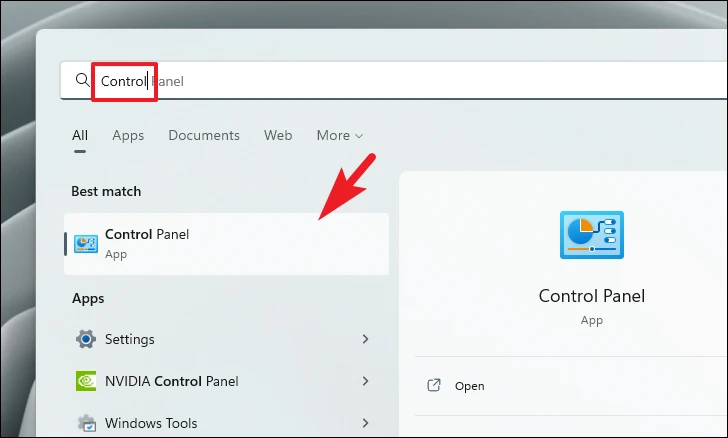
Egin klik Berreskuratzea laukian aukeren saretatik.
Ondoren, egin klik Sortu berreskuratzeko unitatea aukeran jarraitzeko. Honek beste leiho bat irekiko du zure pantailan.
Orain, UAC leihoa agertuko da zure pantailan. Administratzaile-kontu batekin saioa hasi ez bazara, sartu baten kredentzialak. Bestela, egin klik "Bai" botoian jarraitzeko.
Ondoren, egin klik aurreko kontrol-laukian "Bakopia sistemaren fitxategiak berreskuratzeko unitatean" aukeran eta egin klik Hurrengoa botoian.
ohar: Mesedez, sartu 32 GB edo gehiagoko USB unitate bat hurrengo urratsera jarraitu aurretik.
Orain, Windows-ek berreskuratzeko erabil daitezkeen USB unitate guztiak zerrendatuko ditu. Egin klik aukeratu nahi duzun diskoan eta egin klik Hurrengoa botoian.
Ondoren, Windows-ek abisu bat iragarriko du diskoko fitxategi eta karpeta guztiak betiko kenduko direla. Irakurri arretaz informazioa jarraitu aurretik. Prest zaudenean, egin klik Sortu botoian prozesua hasteko. Zenbait minutu eta ordu arte iraun dezake, zure sistemaren arabera.
Hemen zaude. Arrakastaz sortu duzu Windows 11 USB berreskuratzeko unitate bat, ordenagailuarekin arazo handiei aurre egiten ari zarenean erabil dezakezuna.
Nola erabili Windows 11 USB berreskuratzeko unitatea
Windows 11 berreskuratzeko unitatea erabiltzea bezain erraza da. Zure ordenagailua abiarazteko gai ez bazara ere, lehenago sortu duzun berreskuratzeko diskoarekin abiarazi besterik ez duzu behar.
Orain, ordenagailua piztuta dagoen bitartean, sakatu . tekla F12أو Ofteklatuan abioko menuan sartzeko. Zure ordenagailuko abio-menuaren teklarako fabrikatzailearen eskuliburua ere ikus dezakezu.
Horren ostean, erabili ArrowBIOSetik "USB Gailua" hautatzeko tekla, erabili zuriune-barra edo Sartu tekla hautatzeko eta diskotik abiarazteko.
Ondoren, egin klik "Berreskuratu disko batetik" koadroan jarraitzeko.
Horren ondoren, "Kendu fitxategiak bakarrik" aukeratu dezakezu edo disko osoa ezabatu dezakezu "Garbitu disko osoa" aukera erabiliz. 'Oso disko garbiketa' aukera erabiltzen baduzu, ezin izango dituzu zure datuak berreskuratu.
Orain, Windows-ek uneko konfigurazioa eta berreskuratzeko efektua zerrendatuko ditu berreskuratzeko unitatea erabiliz. Irakurri arretaz informazioa eta egin klik "Berreskuratu" botoian prozesua hasteko.
Berreskuratze prozesua amaitu ondoren, ordenagailua bere fabrikako egoerara berreskuratuko du. Gainera, diskoa berriro partitu beharko duzu. Espero dugu zure fitxategi pertsonalen babeskopia bat duzula, eta orain ordenagailura transferitzeko erabil dezakezu.
Hori da mutilak. Erraza da USB berreskuratzeko unitate bat sortzea eta erabiltzea. Orain, jarraitu bat sortzen, inoiz behar izanez gero prest egon zaitezen.